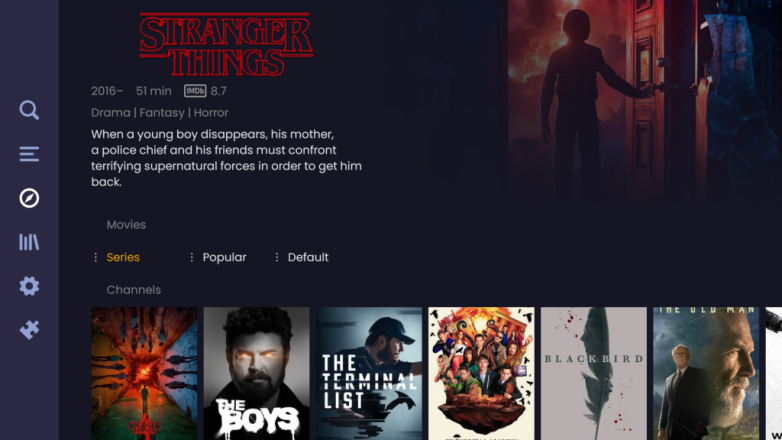
يعد Stremio من أبرز تطبيقات البث التي توفر للمستخدمين تجربة مشاهدة غير محدودة للأفلام المسلسلات، العروض التلفزيونية، والمزيد من خلال مكتبة غنية بالمحتوى إضافة إلى إمكانيات تكامل مع إضافات متعددة بفضل واجهته البسيطة والداعمة لتجربة مستخدم مريحة أصبح Stremio الخيار المفضل لدى العديد من مستخدمي أجهزة FireStick وAndroid TV وGoogle TV في هذا المقال الشامل سنتناول كيفية تثبيت Stremio على مختلف الأجهزة مثل FireStick، وAndroid، وGoogle TV خطوة بخطوة.
ما هو Stremio ولماذا تحتاجه؟
Stremio هو تطبيق مميز يسمح لك ببث الأفلام والمسلسلات والعروض التلفزيونية من خلال مجموعة متنوعة من المصادر يتميز Stremio بإمكانية تثبيت إضافات متنوعة تتيح للمستخدمين الوصول إلى محتوى مجاني ومحتوى من منصات مدفوعة مثل Netflix وYouTube وكل ذلك من خلال واجهة واحدة.
مشكلة عدم عمل جهاز التحكم عن بعد لـ Firestick وكيفية حلها
مزايا Stremio:
- بث غير محدود: الوصول إلى مجموعة ضخمة من الأفلام المسلسلات والقنوات التلفزيونية المباشرة.
- إضافات متعددة: يدعم Stremio مجموعة متنوعة من الإضافات التي تمكنك من الوصول إلى محتوى من مصادر متعددة.
- دعم الأجهزة المتعددة: يعمل Stremio على معظم الأنظمة بما في ذلك Windows، Android، FireStick، وGoogle TV.
- واجهة سهلة الاستخدام: يتميز Stremio بواجهة مستخدم سهلة وبسيطة مما يجعل التنقل بين المحتويات والإضافات سريعًا وسهلًا.
كيفية تثبيت Stremio على FireStick
تثبيت Stremio على جهاز FireStick يتطلب القليل من الخطوات خاصة أنه لا يتوفر بشكل مباشر في متجر Amazon سنستخدم تطبيق Downloader لتحميل Stremio وتثبيته.
الخطوة 1: تمكين التطبيقات من مصادر غير معروفة
لتحميل Stremio من خارج متجر Amazon يجب تمكين خيار Apps from Unknown Sources.
- شغل جهاز FireStick وانتقل إلى الشاشة الرئيسية.
- اختر الإعدادات Settings من القائمة العلوية.
- انتقل إلى My Fire TV ثم اختر Developer Options.
- قم بتفعيل Apps from Unknown Sources.
الخطوة 2: تثبيت تطبيق Downloader
ستحتاج إلى Downloader لتنزيل تطبيق Stremio على FireStick. إذا لم يكن التطبيق مثبتًا بالفعل اتبع الخطوات التالية:
- من الشاشة الرئيسية اضغط على أيقونة البحث في الزاوية العلوية اليسرى.
- اكتب Downloader في شريط البحث واضغط على زر Enter.
- اختر Downloader من القائمة واضغط على Install لتثبيته.
الخطوة 3: تنزيل وتثبيت Stremio
بمجرد تثبيت تطبيق Downloader يمكنك الآن استخدامه لتحميل Stremio.
- افتح تطبيق Downloader من الشاشة الرئيسية.
- في شريط العنوان داخل التطبيق، اكتب الرابط التالي:
https://www.stremio.com/downloads
ثم اضغط على Go. - ستتم إعادة توجيهك إلى صفحة التحميل اختر إصدار Android APK لتثبيت Stremio على FireStick.
- بعد اكتمال التحميل اضغط على Install لتثبيت Stremio على جهاز FireStick.
الخطوة 4: فتح واستخدام Stremio
بعد التثبيت اضغط على Open لفتح تطبيق Stremio قم بتسجيل الدخول إلى حسابك أو إنشاء حساب جديد إذا لم يكن لديك حساب بعد يمكنك الآن البدء في استخدام التطبيق وتثبيت الإضافات للوصول إلى المحتوى المفضل لديك.
كيفية تثبيت Stremio على Android (الهواتف الذكية والأجهزة اللوحية)
إذا كنت تمتلك جهاز Android فإن تثبيت Stremio يعد بسيطًا ومباشرًا إذ يتوفر التطبيق على متجر Google Play.
الخطوة 1: تنزيل Stremio من Google Play Store
- افتح متجر Google Play على هاتفك الذكي أو جهازك اللوحي.
- في شريط البحث اكتب Stremio واضغط على زر البحث.
- اختر Stremio من القائمة واضغط على Install لبدء التثبيت.
الخطوة 2: فتح واستخدام Stremio
- بعد اكتمال التثبيت اضغط على Open لفتح التطبيق.
- قم بتسجيل الدخول إلى حسابك أو إنشاء حساب جديد.
- بعد تسجيل الدخول، يمكنك البدء في إضافة الإضافات وتصفح المحتوى المتاح.
كيفية تثبيت Stremio على Google TV
مثل FireStick يتطلب تثبيت Stremio على Google TV القليل من الخطوات لكنه بسيط جدًا ويمكن إتمامه باستخدام Downloader أو عبر تحميل APK يدويًا.
الخطوة 1: تمكين التطبيقات من مصادر غير معروفة
- شغل Google TV وانتقل إلى Settings.
- اختر Device Preferences ثم Security & Restrictions.
- قم بتفعيل Unknown Sources للسماح بتثبيت التطبيقات من مصادر غير معروفة.
الخطوة 2: تنزيل تطبيق Downloader
مثل FireStick يمكنك استخدام تطبيق Downloader لتحميل Stremio على Google TV.
- افتح متجر Google Play على جهاز Google TV.
- ابحث عن Downloader باستخدام خيار البحث.
- قم بتثبيت Downloader على جهاز Google TV.
الخطوة 3: تحميل وتثبيت Stremio
- افتح تطبيق Downloader على Google TV.
- في شريط العنوان، أدخل الرابط التالي:
https://www.stremio.com/downloads
ثم اضغط على Go. - اختر إصدار Android APK لتنزيل ملف APK الخاص بـ Stremio.
- بعد التحميل اضغط على Install لتثبيت التطبيق.
الخطوة 4: فتح واستخدام Stremio
بمجرد اكتمال التثبيت افتح Stremio من قائمة التطبيقات قم بتسجيل الدخول إلى حسابك أو إنشاء حساب جديد إذا كنت تستخدم Stremio لأول مرة يمكنك الآن تصفح المحتوى وإضافة الإضافات.
كيفية إعداد واستخدام Stremio بعد التثبيت
بعد تثبيت Stremio على جهازك سواء كان FireStick، Android، أو Google TV يمكنك الآن تخصيص الإعدادات وإضافة الإضافات للوصول إلى مكتبة المحتويات الغنية التي يوفرها.
1. إنشاء حساب Stremio أو تسجيل الدخول
عند فتح Stremio لأول مرة، سيطلب منك تسجيل الدخول إلى حسابك أو إنشاء حساب جديد لإنشاء حساب، قم بإدخال بريدك الإلكتروني وإنشاء كلمة مرور.
2. تثبيت الإضافات
Stremio يعتمد بشكل كبير على الإضافات (Addons) التي تتيح لك الوصول إلى محتويات متعددة من مصادر مختلفة إليك كيفية تثبيت الإضافات:
- من الشاشة الرئيسية، اضغط على أيقونة الإضافات (Addons) في الزاوية العلوية اليمنى.
- ستظهر لك قائمة بالإضافات المتاحة اختر الإضافة التي ترغب في تثبيتها، مثل إضافة YouTube أو Netflix.
- اضغط على Install لتثبيت الإضافة بعد التثبيت ستظهر الإضافة في قائمتك ويمكنك استخدامها للوصول إلى المحتوى.
3. تصفح المحتوى
بعد تثبيت الإضافات يمكنك البدء في تصفح المحتوى المتاح على Stremio استخدم ميزة البحث أو تصفح الفئات مثل الأفلام أو المسلسلات للعثور على ما ترغب في مشاهدته.
4. إدارة المفضلة
إذا كنت ترغب في متابعة أفلام أو مسلسلات معينة يمكنك إضافتها إلى المفضلة عبر الضغط على أيقونة النجمة بجوار العنوان يمكنك بعد ذلك الوصول إلى المفضلة بسهولة من القائمة الرئيسية.
نصائح لتحسين تجربة استخدام Stremio
1. استخدام VPN
إذا كنت تستخدم Stremio للوصول إلى محتوى مقيد جغرافيًا أو من مصادر غير رسمية يُفضل استخدام VPN لحماية خصوصيتك وضمان اتصال آمن.
2. تحديث الإضافات بانتظام
تأكد من تحديث الإضافات بانتظام لضمان حصولك على أحدث المحتويات وأفضل تجربة استخدام يمكنك التحقق من وجود تحديثات من خلال قائمة الإضافات.
3. تنظيف ذاكرة التخزين المؤقت
إذا كنت تواجه مشكلات في أداء Stremio قد يكون السبب هو تراكم البيانات المؤقتة يمكنك تنظيف ذاكرة التخزين المؤقت من خلال إعدادات التطبيق لتحسين الأداء.
4. تخصيص واجهة المستخدم
يمكنك تخصيص واجهة Stremio لتناسب تفضيلاتك من خلال الإعدادات مثل تغيير طريقة عرض المحتوى أو ترتيب الإضافات.
استكشاف الأخطاء الشائعة وحلولها
1. عدم تحميل الإضافات
إذا لم تتمكن من تحميل إضافات معينة:
- تأكد من أن اتصال الإنترنت لديك يعمل بشكل صحيح.
- جرب إعادة تشغيل التطبيق أو الجهاز.
- تأكد من أنك تستخدم أحدث إصدار من Stremio.
2. تقطيع أثناء البث
إذا كنت تواجه تقطيعًا أثناء مشاهدة المحتوى:
- جرب خفض جودة الفيديو من إعدادات المشغل.
- تأكد من أن اتصال الإنترنت لديك سريع ومستقر.
- استخدم VPN إذا كنت تواجه مشاكل مع القيود الجغرافية أو تقييد السرعة.
3. تعطل التطبيق أو إغلاقه المفاجئ
إذا تعطل التطبيق بشكل متكرر:
- تحقق من تحديث التطبيق إلى أحدث إصدار.
- احذف بعض البيانات المؤقتة لتحرير مساحة.
- أعد تثبيت التطبيق إذا استمرت المشكلة.
الخاتمة
تثبيت Stremio على أجهزة FireStick وAndroid وGoogle TV يتيح لك الوصول إلى مكتبة ضخمة من المحتويات الترفيهية من الأفلام والمسلسلات إلى القنوات التلفزيونية المباشرة من خلال اتباع الخطوات المذكورة في هذا الدليل يمكنك بسهولة تثبيت واستخدام Stremio والاستفادة من ميزاته المتعددة.
تذكر دائمًا استخدام VPN لحماية خصوصيتك عند البث من مصادر غير رسمية واستمتع بتجربة مشاهدة لا مثيل لها بفضل Stremio.